
広い駐車場…どこに停めたっけ?Googleマップで駐車場所を簡単に保存!
Googleマップには広大な駐車場や入り組んだ路地裏など、どこに車を停めたか分からなくなる事態を未然に防ぐ機能があります。自動車を駐車した後、簡単な操作で駐車場所を一時的に保存することができます。機能と利用方法を紹介します!
Google マップ – ナビ、乗換案内
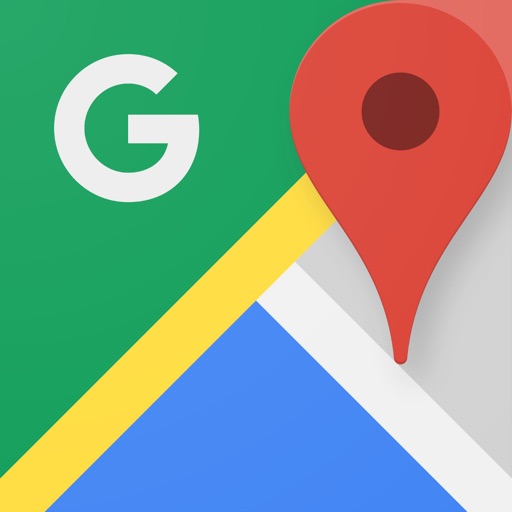
開発:Google, Inc.
掲載時の価格:無料
Ver:iOS 4.35.1 / Android 端末により異なります
Contents[OPEN]
車、どこに駐車したっけ…?
観光地や遊園地などの広い駐車場で、どのあたりに駐車をしたのかわからずに歩き回って探したり、慣れない土地の入り組んだ場所に駐車をして迷子になってしまったりという経験はありませんか?

TDLの駐車場を航空写真で見てみました…。
車で移動することも多い筆者は、この経験がとても多いです。慣れない場所や広い駐車場では、駐車するたびに地図にピンを立てて場所を保存していました。
しかし、実はGoogleマップにはそんなトラブルを素早く解決する機能があるんです!
簡単操作で駐車場所として設定!
駐車した際に、その位置情報を駐車場所として簡単に保存する機能をご紹介します。
駐車をした場所で、現在地を示す「青い丸」をタップします。開いたメニューの中にある、「駐車場所として設定」で駐車した場所をGoogleマップに表示することができます。

駐車場所として保存した場所は、Pのアイコンで「ここに駐車しました」と表示されます。
調整が必要な場合には「駐車位置を変更」をタップし、駐車位置を微調整します。正しい位置に「×」を合わせたら「OK」で正確な場所を保存します。

駐車場所の保存解除も簡単に
駐車場所は24時間後に自動で保存が解除されますが、もちろん任意で解除することもできます。
保存した駐車場所の「P」アイコンをタップした後に、ピンをタップして詳細画面を開きます。
「クリア」を選択すれば、駐車場所としての保存を解除することができます。
「共有」を選択すれば、文字通り位置情報を共有することができ、もちろん駐車場所までの徒歩ルートを検索することも可能です!

階数やエリア名はメモとして追加!(Android版のみ)
Android版のGoogleマップでは、保存した駐車場所に詳細を追加するメモ機能が付いています。例えば、階数や「A-1」のようなエリアを入力し、駐車場所をよりわかりやすく保存することができます。
iOS版では詳細を追加できないので注意
しかし、残念ながらiPhone用のiOS版Googleマップではこの機能が未対応です。複数階にまたがる駐車場では、自分で階数を覚えておく必要があるので注意してくださいね。
Google マップ – ナビ、乗換案内
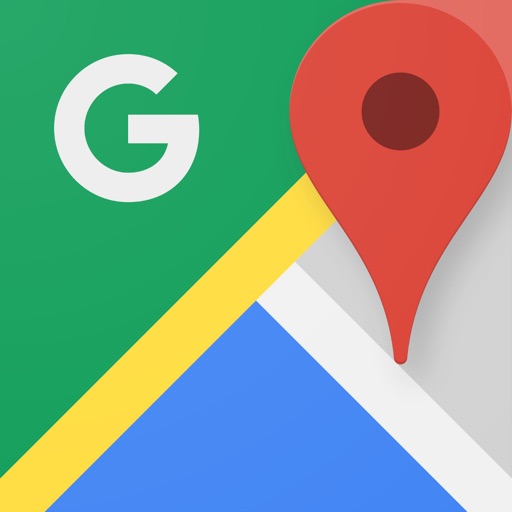
開発:Google, Inc.
掲載時の価格:無料
Ver:iOS 4.35.1 / Android 端末により異なります